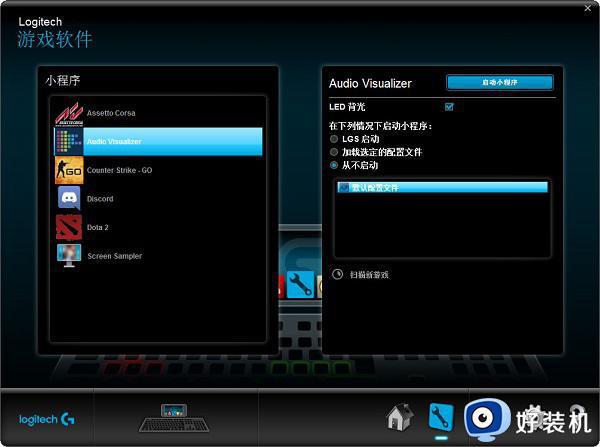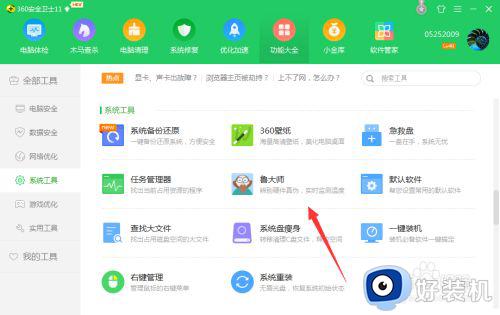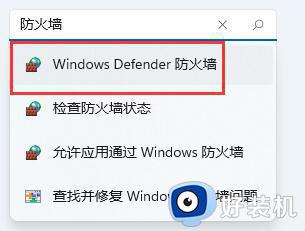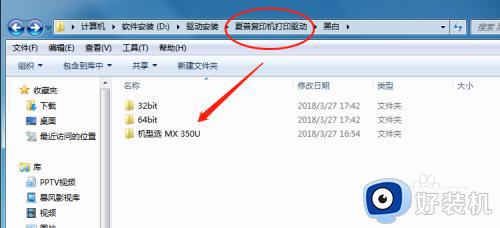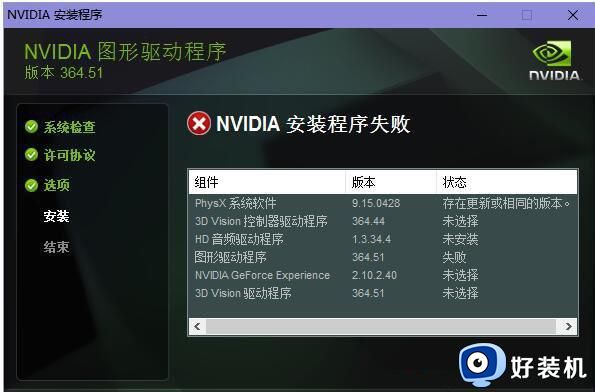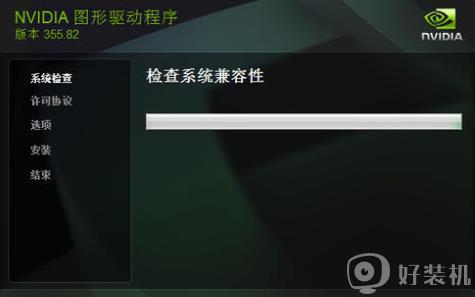安装win11缺少介质驱动程序如何解决 安装win11缺少介质驱动程序两种解决方法
现在越来越多用户把电脑升级win11系统,但在升级过程中总提示缺少介质驱动程序的提示,从而一直都没安装成功,怎么办?大家只需要重新安装一下缺少的程序即可,下面简单介绍两种解决安装win11缺少介质驱动程序的方法步骤。
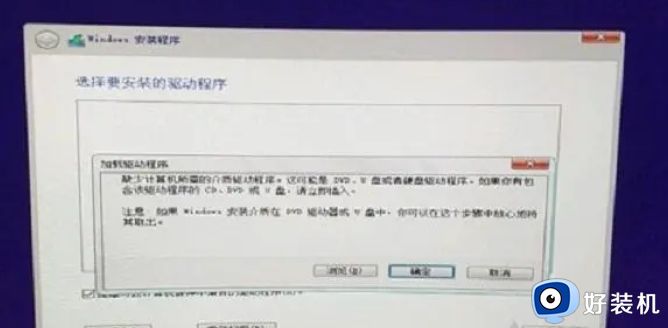
方法一:从 Windows 更新在 Windows 11 上安装缺少的驱动程序
要在 Windows 11 上安装缺少的驱动程序,请使用以下步骤:
1、打开设置。
2、单击Windows 更新。
3、单击高级选项选项卡。
4、在“可选更新”部分下,单击可选更新设置。
5、单击驱动程序更新设置。
6、选择您的设备缺少的设备驱动程序。
7、单击“下载并安装”按钮。
完成这些步骤后,缺少的驱动程序将安装在 Windows 11 上。
方法二:从设备管理器在 Windows 11 上安装缺少的驱动程序
在 Windows 11 上,您可以使用设备管理器安装驱动程序。但是,在继续之前,您必须将包从制造商支持网站下载到您的计算机或 USB 闪存驱动器上。
如果驱动程序带有“.zip”或“.cab”扩展名,您需要在使用说明之前解压缩文件。
要安装缺少的驱动程序,请准备好软件包或将 USB 驱动器与文件连接并使用以下步骤:
1、打开开始。
2、搜索设备管理器并单击最上面的结果以打开该应用程序。
3、右键单击缺少驱动程序的设备,然后选择更新驱动程序选项。
快速说明:有问题的设备可能会显示黄色标记并标记为未知。
4、单击“浏览我的计算机以查找驱动程序”选项。
5、单击浏览按钮并选择包含丢失驱动程序文件的文件夹。
6、单击确定按钮。
7、检查包括子文件夹选项。
8、单击下一步按钮。
9、继续屏幕上的指示(如果适用)。
完成这些步骤后,驱动程序将安装,允许设备与 Windows 11 交互。
通过本文设置可以解决win11缺少介质驱动程序的问题,帮助大家成功安装上win11系统,希望对大家有所帮助。